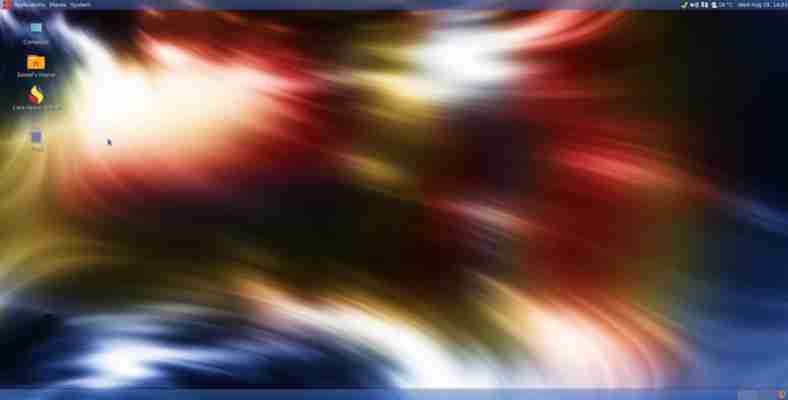Noile ZenBook Pro Duo și ZenBook Duo sunt echipate cu ultraputernicul ScreenPad Plus . Acesta este un element de noutate pentru portabile ce aduce cu sine o mulțime de moduri de utilizare.
ASUS ScreenPad Plus este un ecran secundar pe laptopul tău ce oferă o mulțime de funcții pentru multitasking mai eficient. Forma specială este proiectată pentru a vă oferi o experiență de lucru revoluționară pe laptop. În loc să conectați afișaje externe, ScreenPad Plus vă oferă un touchscreen secundar ultra-larg integrat pentru o experiență multitasking perfectă. Vezi ce este și cum se utilizează ScreenPad Plus!
Aplicații pentru ScreenPad Plus
ASUS a dezvoltat, de asemenea, câteva funcții intuitive pentru a a fi mai ușor de lucrat cu două ecrane. Cu App Switcher , puteți muta cu ușurință ferestrele între cele două afișaje de pe laptop. De exemplu, mutați un dosar cu materialele de care aveți nevoie pe ScreenPad Plus , astfel încât să puteți efectua sarcini multiple și să lucrați pe afișajul principal sau să mutați fereastra înapoi pe ecranul principal pentru o experiență mai largă de vizionare

ASUS ZenBook Pro Duo cu ScreenPad Plus
Puteți adăuga orice aplicație pe lansatorul de aplicații al ScreenPad Plus prin glisarea aplicației pe icoana adăugată. Puteți, de asemenea, să glisați aplicațiile pe lansatorul ScreenPad Plus. Aceste aplicații vor fi lansate automat pe ScreenPad Plus atunci când atingeți respectivele icoane. Atingeți icoana editare din colțul din dreapta-sus pentru a personaliza aplicațiile fixate pe ScreenPad Plus. Glisați pentru a le rearanja ordinea sau atingeți icoana X pentru a le elimina.
Funcția ViewMax maximizează conținutul, afișându-l pe ambele ecrane astfel veți avea o experiență perfectă de-a lungul unui ecran mare. Funcția Organizer vă ajută să obțineți cât mai mult din multitasking prin împărțirea ScreenPad Plus în două sau trei blocuri. Glisați ferestrele pe ScreenPad Plus și folosiți liniile umbrite de-a lungul părții superioare a ecranului pentru a organiza ferestrele.

ASUS ZenBook Pro Duo (UX581)
Puteți alege, de asemenea, să divizați ScreenPad Plus în numai două blocuri pentru o vedere mai largă. Dacă doriți să schimbați aplicațiile între ecranul principal și ScreenPad Plus, pur și simplu atingeți butonul Task Swap din lansatorul ScreenPad Plus, sau tasta rapidă Task Swap de pe tastatură. Funcția Task Group vă permite să personalizați tastele rapide și deschideți până la cinci aplicații pe ambele ecrane cu o singură atingere.
Selectați Task Group de pe lansatorul ScreenPad Plus, și începeți într-o clipă! Administrați toate aplicațiile deschise pe ScreenPad Plus prin atingerea icoanei aplicației de navigație din lansator.
Va apărea o listă a aplicațiilor, și puteți închide aplicațiile deschise prin atingerea icoanei X , sau pur și simplu clic pe fereastra aplicației pentru a redeschide aplicația pe ScreenPad Plus. La fel și funcțiile utile care optimizează fluxul de lucru între ecrane, ASUS oferă, de asemenea, câteva aplicații utile pentru a vă ușura munca.
Noua aplicație Quick Key vă permite să creați propriile taste rapide declanșând combinații complicate de taste cu o singură atingere. O puteți programa pentru a se deschide și apoi să minimizați fereastra cu numai două atingeri .
Aceste taste rapide se vor adapta la orice aplicație folosiți, pentru maximum de productivitate în orice aplicație. Cu aplicația pentru scrisul de mână, puteți introduce text scris de mână într-un mod intuitiv. Acesta suportă toate limbajele Windows cu suport pentru recunoașterea scrisului de mână. Pentru a explora mai mult, mergeți la setări pentru a ajusta luminozitatea ScreenPad Plus , schimba fundalul, sau să aflați mai multe accesând ghidul interactiv rapid.